电脑怎么删除第二个系统_电脑安装了两个系统如何删掉一个
发布时间:2024-01-21
来源:绿色资源网
电脑怎么删除第二个系统,如今电脑已经成为我们生活中不可或缺的工具之一,有时候由于一些原因,我们会在电脑上安装了两个系统,这给我们的使用带来了一些不便。对于那些只需要一个操作系统的用户来说,这样的情况无疑是多余的。如何删除电脑上的第二个系统呢?接下来我们将探讨几种可行的方法,帮助大家轻松删除电脑上多余的操作系统,让电脑恢复到一个干净、高效的状态。
步骤如下:
1.首先,在系统开始处,点击开始,找到附件,打开里面的“运行“。
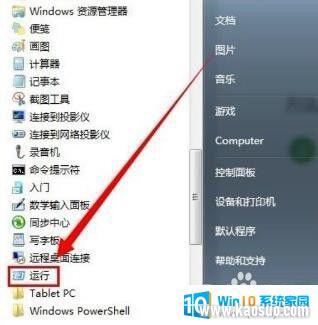
2.在运行界面,输入“msconfig”,点击“确定”按钮即可。
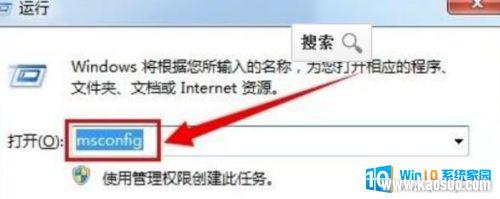
3.打开“系统配置”界面,在界面面板打开“引导”。可以看到两个系统的名字。
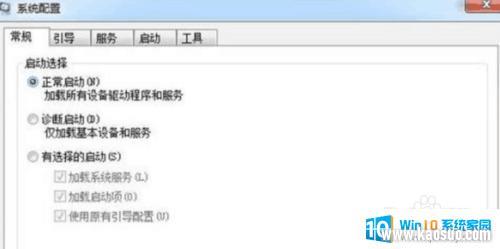
4.选择其中一个你想要删除的系统,点击“删除”后点击“应用”就可以了。
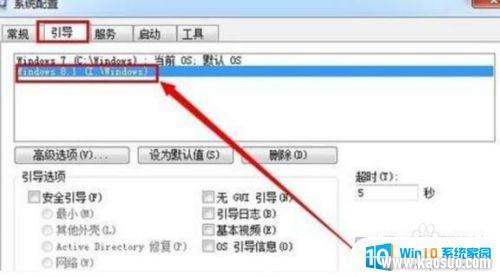
5.出现选择是否重新启动。选择重新启动,完成系统删除。
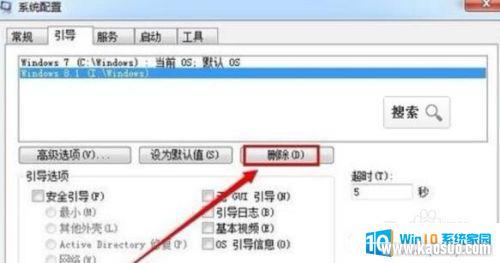
6.最后,可以“格式化”系统盘。不会影响另外一个系统。

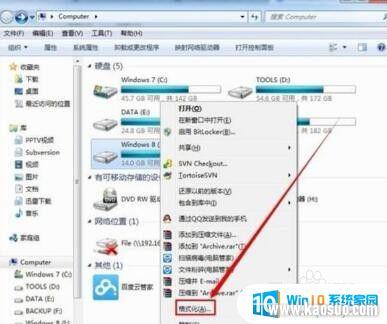
以上就是删除电脑上第二个系统的全部内容的方法,如果你也遇到了这个问题,可以尝试按照以上步骤来解决,希望这些方法能对你有所帮助。
分类列表
换一批
手游推荐
手游排行榜
推荐文章
- 1steam更新后游戏就需要重新安装_Steam如何重装但不删除已安装游戏
- 2压缩文件如何解压到桌面_解压文件安装到桌面教程
- 3怎么在电视上安装浏览器_如何在智能电视上使用浏览器浏览网页
- 4方正仿宋gbk字体怎么安装_方正仿宋GBK字体安装方法
- 5oppo手机怎么安装2个微信_OPPO手机双微信的操作步骤
- 6win10镜像mac版_Macbook Pro如何引导安装Windows10 ISO镜像系统
- 7cad安装需要internet连接来安装windows组件_windows组件安装需要Internet连接
- 8win11安装steam致命错误_Win11 steam致命错误修复方法
- 9重装系统usb接口就能用了吗_电脑重装系统后USB接口不可用怎么办
- 10这台电脑已安装了更高版本的itunes_如何解决iTunes提示这台电脑已安装了更高版本的错误
















